1,下载安装virtualbox,需要开启电脑cpu虚拟化
https://download.virtualbox.org/virtualbox/6.1.12/VirtualBox-6.1.12-139181-Win.exe
如果不更改安装目录,一路next
启动之后,界面如下图:
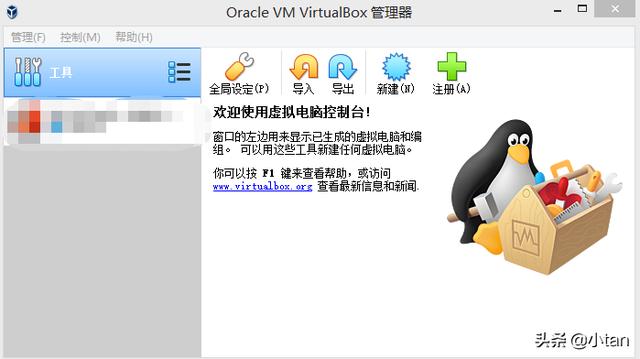
2,下载安装vagrant
vagrant下载地址:https://www.vagrantup.com/downloads
我用的是这个版本vagrant_2.2.5_x86_64.msi
如果不更改安装目录,一路next
安装之后,进入cmd:
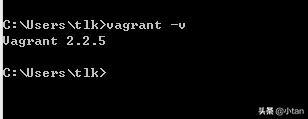
证明安装成功!
打开vagrant官方镜像仓库:https://app.vagrantup.com/boxes/search
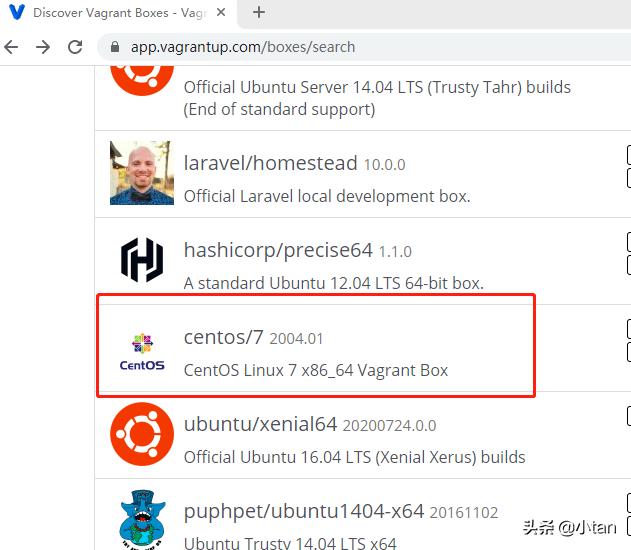
我们可以下拉找到centos7的镜像,名字为centos/7
切换到刚才的cmd窗口,执行如下命令
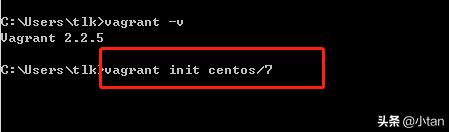
我们会在当前用户目录下发现生成一个文件 Vagrantfile
然后再执行如下命令(保持virtualbox是开启的状态):
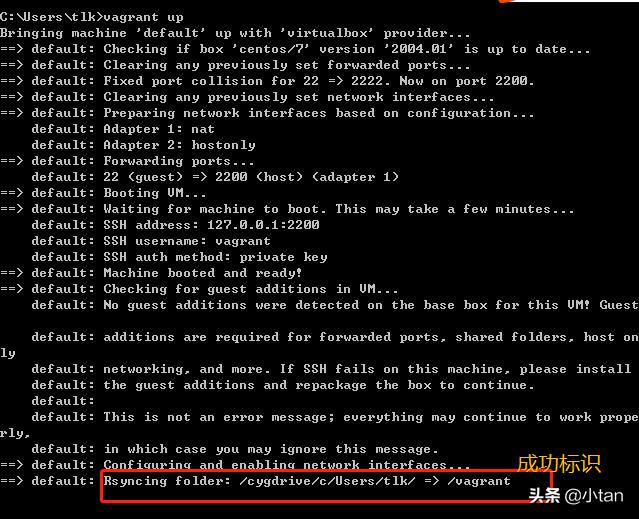
然后再看virtualbox:
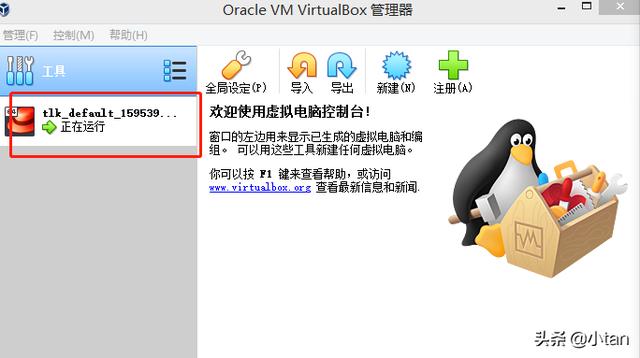
安装的系统可以通过vagrant进入,切换到刚才的cmd:
来几遍ctrl+c终端当前页面,然后使用指令vagrant ssh直接进入centos7系统
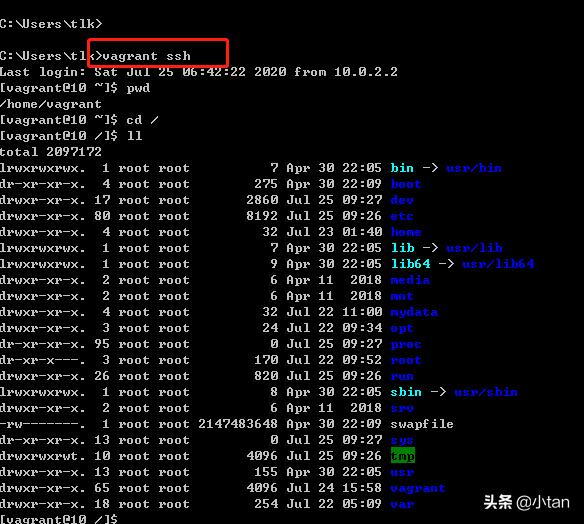
需要注意的是,目前通过其他客户端进不去,需要通过root用户开启账号密码登录,系统默认root用户的密码是vagrant




















 1964
1964

 被折叠的 条评论
为什么被折叠?
被折叠的 条评论
为什么被折叠?








